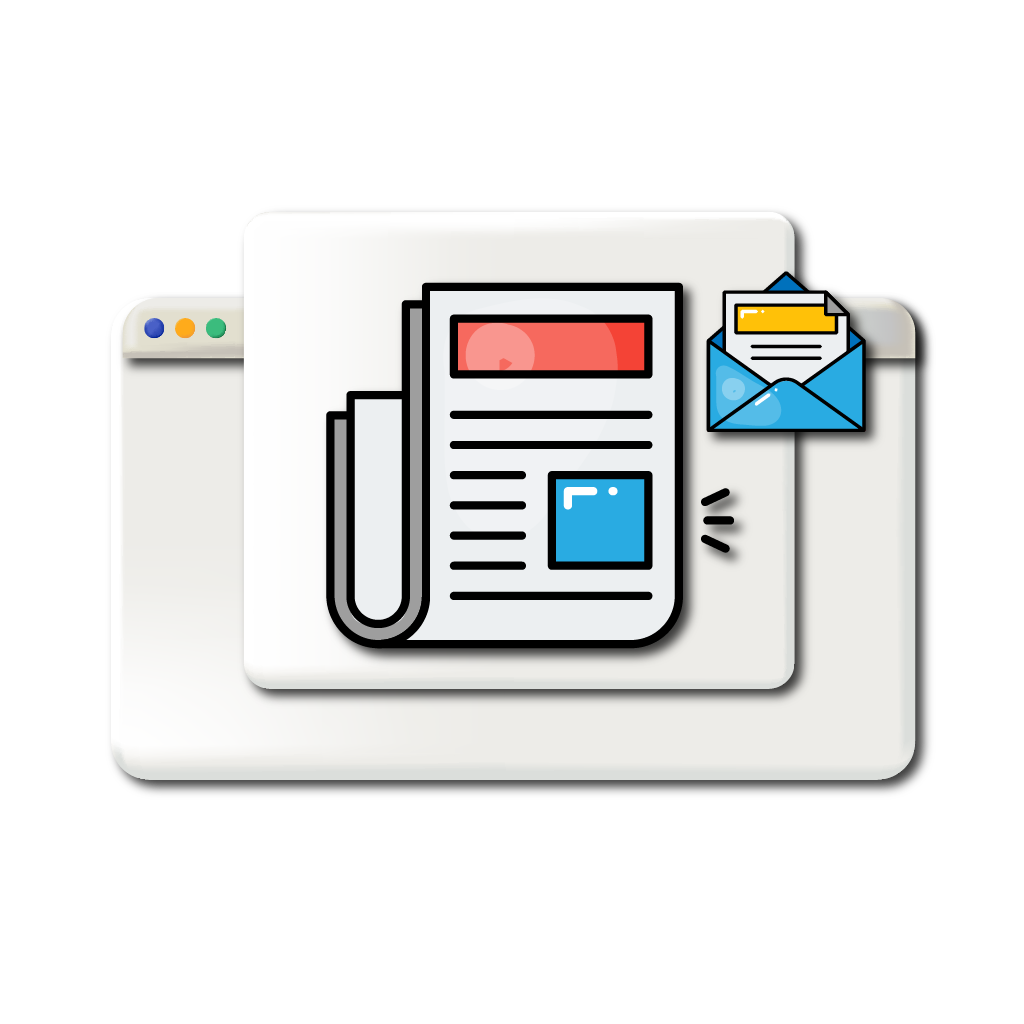Seguridad y privacidad son dos conceptos que van adquiriendo más importancia dentro de la agenda de las personas, que poco a poco comprenden la necesidad de cuidar su información y el alcance que tiene en el mundo conectado, cada vez menos virtual y con más efectos reales.
Pero aunque esa sensibilización es cada vez mayor, puede ser que aún no sepan exactamente a qué se refieren esos términos o cómo configurar las opciones de seguridad y privacidad en sus redes sociales, por lo que una ayuda nunca está de más. Empecemos por los conceptos:
[su_box title=”Seguridad y privacidad en redes sociales:” style=”default” box_color=”#EC7063″ title_color=”#FFFFFF” radius=”3″ class=””]Seguridad: se refiere a la protección de la cuenta. Aquí entran variables como la contraseña, cómo acceder, desde dónde (dispositivos autorizados), qué hacer en caso de perder el acceso o determinar a quiénes se les permite el acceso a la cuenta (por ejemplo, aplicaciones de terceros).
Privacidad: se refiere a la información (datos personales, fotos, videos) y las publicaciones que hace el usuario, quién puede interactuar con ella, quién puede encontrar al usuario, ponerse en contacto con él y demás interacciones. [/su_box]
Estar lo más protegidos posible es cuestión de dedicarle unos minutos a la configuración de seguridad y privacidad de cada red social, que a futuro puede evitar muchos dolores de cabeza. Es una tarea preventiva.
Índice de temas
Seguridad y privacidad en Facebook
Facebook es la red social con mayor número de usuarios, la más activa y popular. Si bien la configuración depende del gusto de cada usuario, hay ciertos parámetros que todos deberían tener bajo control.
Las opciones de seguridad se encuentran disponibles desde la sección de ‘Configuración’ en el menú desplegable situado en la parte superior derecha de la página (en la versión Web) y hacia el final del menú principal de la aplicación móvil, justo antes de ‘Cerrar sesión’.
Desde ahí se comienzan a establecer los parámetros para mantener la cuenta lo más protegida posible y evitar que otros puedan acceder a ella. Aquí, por ejemplo, se puede administrar desde cuáles dispositivos se tiene acceso a su cuenta en Facebook (teléfono, computador, tableta…); entonces, en el caso de que le roben el teléfono, puede ingresar desde su computador y bloquear el acceso desde ese dispositivo robado. En la opción ‘Ver más’ puede encontrar todos los dispositivos desde los que ha iniciado sesión; si no reconoce alguno o ya no usa ese número telefónico, elimínelo. Pulse los 3 puntos y luego vaya a ‘Salir’.

Con el control de los dispositivos en orden viene el grueso del asunto: contraseña y opciones avanzadas. En cuanto a la primera, se recomienda cambiarla periódicamente, evitar contraseñas básicas tipo ‘123456’ o predecibles (fechas de cumpleaños y cosas por el estilo).

En seguida se encuentra la opción de ‘Guardar tu información de inicio de sesión‘: si es un usuario que solo trabaja desde los mismos dispositivos puede dejarla activa, así no tendrá que ingresar sus datos cada vez que acceda. Pero, si es de los que entran desde Café Internet, bibliotecas, colegios, universidades o dispositivos diferentes de manera frecuente, es mejor eliminar esa información. Esto es útil para aquellos que usan un equipo y se van sin cerrar sesión (que sea un mantra: debo cerrar sesión siempre, así sea en el computador de la casa de la tía).

En tercer bloque de opciones encontrará la autenticación en 2 pasos, que como su nombre indica es hacer un ‘doble check‘ cuando inicie sesión. Además de su contraseña necesitará un código adicional para confirmar que sea el titular de la cuenta. Ese código se genera de 2 maneras: a través de un mensaje de texto que le envíen a su teléfono o por medio de una aplicación de autenticación (existen varias).
Los métodos de respaldo que ofrece Facebook incluyen la llave de seguridad, que es un dispositivo USB (como el toquen del banco). A diferencia de las opciones anteriores, esta se caracteriza por ser externa y física. Y, finalmente, los códigos de recuperación son generados por Facebook para que los tenga de respaldo en caso de no tener el teléfono a la mano, por ejemplo, cuando esté de viaje y no pueda verificar su cuenta ni por mensaje de texto o aplicación de autenticación. El asunto es que debe tenerlos almacenados en algún lado (correo, nube, una nota o demás) .

Las opciones adicionales son las que ‘le salvarán’ la vida en caso de que quieran robar el acceso a su cuenta. Active la opción de alertas (como las del banco), así sabrá cuando hay un inicio se sesión de su cuenta y en caso de que no sea usted puede activar protocolos para bloquear ese ingreso.
Pero previendo un escenario negativo, en el que pierde el acceso a su cuenta, que alguien se la robe, que la ‘hackeen’, puede recuperarla. Para eso configure una lista de amigos de Facebook para contactar ante esta situación. A través de ellos podrá recuperar el acceso y control de su cuenta.
Con la cuenta blindada, es hora de mirar la privacidad, a la que puede acceder de la misma manera: vaya al menú desplegable que sale en la parte superior de la pantalla y luego, en la columna de la izquierda, seleccione ‘Privacidad’.

Antes de comenzar con la configuración de privacidad es necesario que tenga claro qué tipo de información quiere que cada usuario vea sobre usted: ¿quién quiere que vea sus publicaciones? (comentarios, fotos, etc.) o ¿quién puede enviarle solicitudes de amistad? Aquí encuentra los bloques de personalización ‘Actividad’ y ‘Cómo pueden encontrarte’.
En ‘Actividad’ puede configurar quiénes ven lo que comparte en su cuenta: ‘Público’ (todos pueden ver), ‘Amigos’, ‘Solo yo’; o puede crear una lista de excepciones (algo útil si por ejemplo tiene a compañeros de trabajo en Facebook y no quiere que vean algunas publicaciones poco profesionales).
El registro de actividad le indica en qué publicaciones lo han etiquetado; allí también puede limitar el público que ve sus publicaciones anteriores (importante porque estos filtros de seguridad no han estado disponibles desde el principio de los tiempos, entonces ahora puede abarcar contenidos viejos).


En ‘Quiénes pueden ponerse en contacto’, las opciones también son simples. Es cuestión de leer y analizar cada una de ellas. ¿Por qué son importantes estas posibilidades? Puede ser una forma de protegerse a sí mismo y a terceros; esto es especialmente vital para padres, por ejemplo, ya que al limitar el acceso de terceros a su lista de amigos están evitando que vean los perfiles de sus hijos. No se trata de ser paranoico, pero sí de ‘cerrar las cortinas’ en la vitrina digital.
[su_note note_color=”#AED6F1″ text_color=”#333333″ radius=”3″ class=””]Lea también: ‘No importa quiénes somos: la sola existencia de la data nos hace vulnerables‘. [/su_note]
Como configuración adicional que es necesario tener en cuenta, vaya a la opción de ‘Aplicaciones y sitios web’. Allí pueden configurar las aplicaciones que tienen acceso a sus cuentas en Facebook (con las que inician sesión en otros servicios, como juegos, aplicaciones de entretenimiento como las de reconocimiento facial, las de productividad, viajes y demás).

También puede controlar el ‘Etiquetado’, algo que puede causar más de un enojo cuando lo etiquetan en la foto que preciso menos le conviene. Cada usuario puede administrar esta información. Las opciones son sencillas, la receta final es cuestión de gustos.

Seguridad y privacidad en Instagram
La dinámica en Instagram es la misma: hay opciones de privacidad y de seguridad, a las que puede acceder desde su perfil, en los 3 puntos (líneas) que se encuentran en la parte superior derecha de la aplicación móvil. Ahí, busque la opción de ‘Configuración’ y encontrará las opciones.
Al igual que en Facebook, en Instagram puede controlar la seguridad, la actividad de inicio de sesión, eliminar accesos desde dispositivos, activar la autenticación en 2 pasos y generar códigos de respaldo, entre otras opciones.

En privacidad de Instagram podrá configurar si permite comentarios en sus publicaciones (de todos, personas que sigue y le siguen, solo de las que sigue o de todos sus seguidores); puede también bloquear comentarios de cuentas específicas e incluso ocultar los comentarios ofensivos. Las historias también son configurables, el usuario decide quién puede verlas, si se pueden recompartir o incluso ser respondidas.

Seguridad y privacidad en Twitter
A diferencia de las anteriores, Twitter agrupa la configuración en un mismo segmento. Así quedó el acceso luego del más reciente cambio de diseño de la versión web: en la columna de la izquierda diríjase a los 3 puntos suspensivos de ‘más opciones’ y ahí encontrará la ruta a ‘configuración y privacidad’.

Allí podrá configurar el acceso a la información de ubicación, de mensajes directos, sobre la visibilidad y contactos (si terceros pueden usar su correo o número de teléfono para encontrarlo), poner filtros para evitar contenido sensible, silenciar o bloquear cuentas, personalización y datos (aquí puede marcar si comparte o no su información con empresas socias de Twitter, la información de interés para anuncios publicitarios, entre otras opciones).
Las cuentas pueden ser públicas o privadas, pero si se escoge la segunda opción los tuits no podrán ser retuiteados, se recibirán notificaciones de las personas que deseen seguir la cuenta y si en algún momento tuvo la cuenta pública al pasarla a privada se protegerán las publicaciones anteriores. Pero deben tener en cuenta que esto no es un blindaje, los seguidores pueden tomar pantallazos y hacer públicos los tuits como imágenes. Revise la información de explicación sobre los tuits públicos y los protegidos.
Aunque no sea una opción tan popular como en Facebook, en Twitter también se pueden etiquetar cuentas en las fotos (lo que ahorra caracteres) y los usuarios pueden elegir si desean eliminar esa opción.
[su_note note_color=”#AED6F1″ text_color=”#333333″ radius=”3″ class=””]Lea también: ‘En Internet se necesita más contenido accesible. Aquí, unas pautas‘.[/su_note]
Foto: rawpixel (freepik)